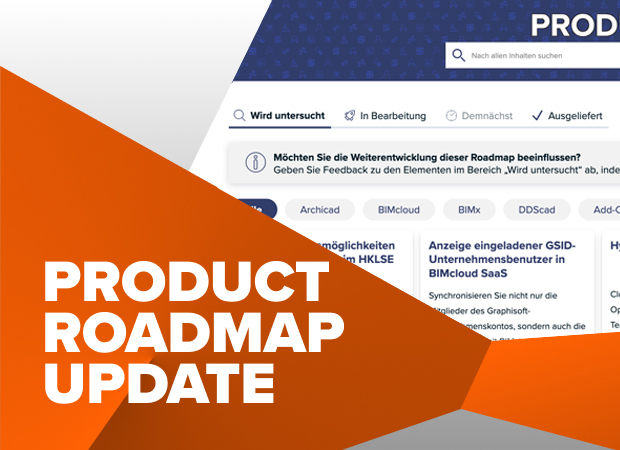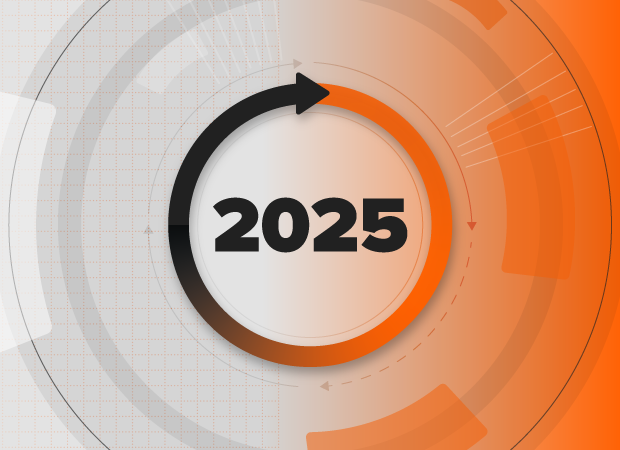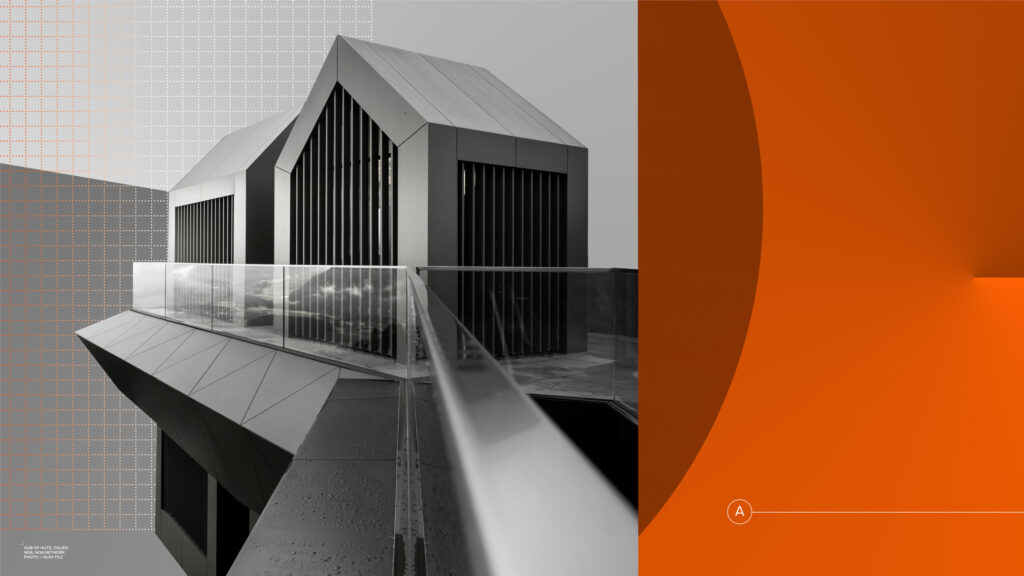Heute zeigen wir Ihnen Projekt von Frank Schlenke Architekt & BIM-Koordinator aus dem Büro Smyk Fischer Architekten, einer der Gewinner der letzten Graphisoft AI-Visualizer Challenge.
Infos zur Vorgehensweise und Projekt:
Der Beitrag zur „AI-Visualizer Community-Challenge“ von Graphisoft wurde mit einer persönlichen Herausforderung verbunden.
Bei den allermeisten AI-Tools ist eine Einbindung des Entwurfs in einen realen Ort unmöglich.
Durch die Stable-Diffusion-Technologie, auf die der Archicad AI-Visualizer basiert, lassen sich Perspektive und Geometrie des Entwurfes „einfrieren“.
Dadurch können AI-Entwürfe als Collage in eine echte Umgebung hinein montiert werden.
Als realen Ort habe ich mir den Innenhafen Duisburg ausgesucht, da dies ein prominentes Grundstück meiner Heimatstadt ist und mich der Zuschnitt des Grundstücks an das Archicad-Logo erinnerte, was ich besonders passend für diesen Wettbewerb fand.
Wie ich vorgegangen bin, wird Schritt für Schritt erläutert:
Skizze
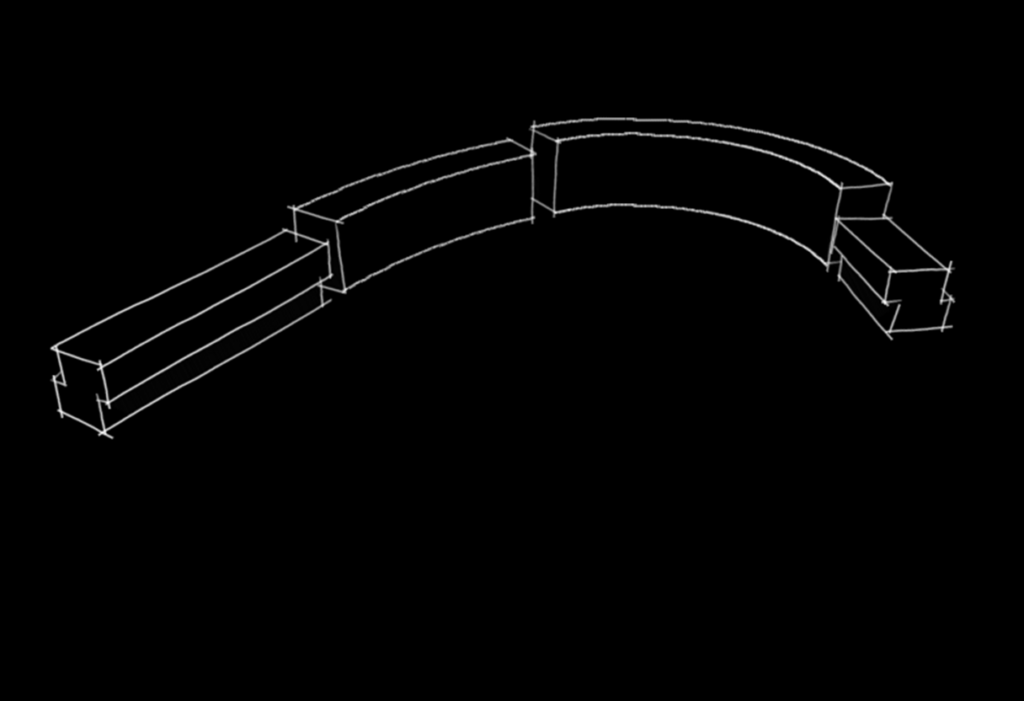
Gelände
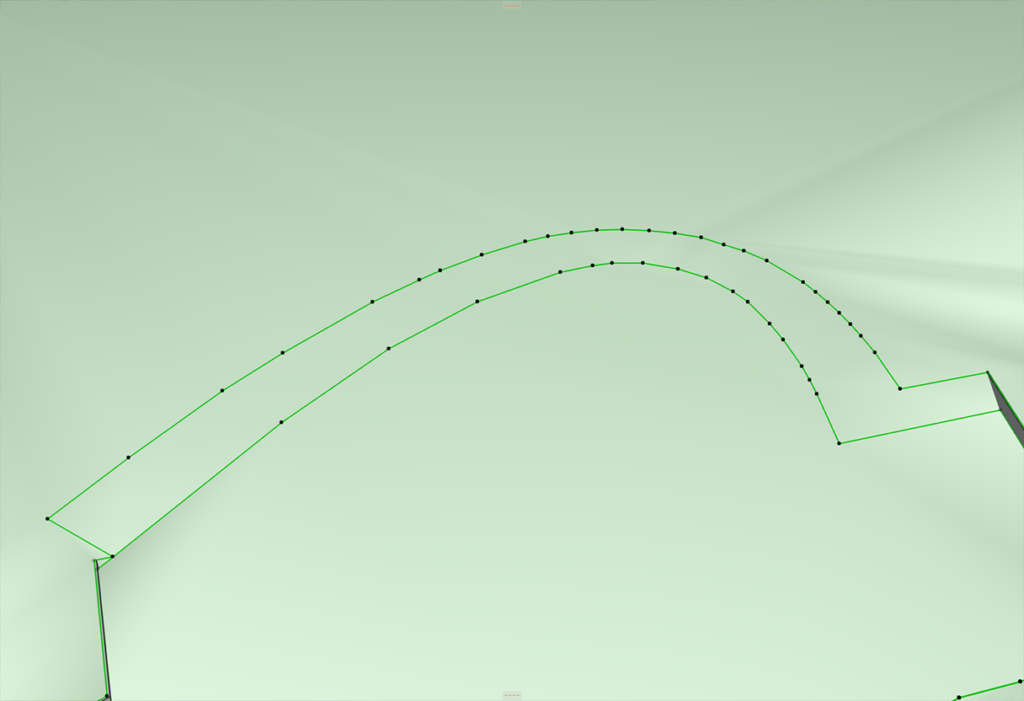
Das Gelände wurde als Freifläche gezeichnet.
Luftbild

Ein Luftbild des Geoportals Ruhr dient als Textur einer Oberfläche.
Die Freifläche wurde wiederum mit dieser Oberfläche überschrieben.
Baukörper

Die Städtebaulichen Baukörper wurden als einschichtige Wände gezeichnet.
Diese sind bewusst detailarm, um der AI mehr Spielraum zu geben.
AI-Rendering mit Archicad Ai-Visualizer erstellen

Als nächstes wurde die Kameraposition bestimmt und als Ausschnitt gespeichert.
Folgender Prompt wurde benutzt:
„A hyper realistic image of four modern urban office and residential buildings. Different grey facades with huge windows on ground floor and fewer windows above. Green roofs with big plants.“
Prompt von Frank Schlenke
Das AI-Rendering, besitzt einige eigenartige Geometrien, vor allem in der Bildmitte.
Es werden jedoch nur die zuvor als Wände modellierten Bildanteile weiterverwendet.
Collagen: Finetuning mit Photoshop

In Photoshop wurden die Bilder übereinander gelegt und unnötige Bildanteile heraus maskiert.
Nachbargebäude ergänzen

Die Nachbargebäude wurden als Screenshots aus Google Maps hineinmontiert.
Optimal wäre für diesen Prozess ein reales Luftbild gewesen.
Nachbearbeitung

Die Szene wurde mehrmals gerendert, so konnte z.B. eine Teilfassade ausgetauscht werden, die zu repetitiv aussah.
FAQ zum Archicad AI-Visualizer
Was ist der Archicad AI-Visualizer und wie kann er meine Modellierungsprozesse unterstützen?
Der Archicad AI-Visualizer nutzt künstliche Intelligenz, um automatisch detaillierte Visualisierungen von 3D-Modellen zu erstellen, wodurch Architekten schneller und präziser arbeiten können.
Welche Funktionen bietet der Archicad AI-Visualizer im Vergleich zu herkömmlichen Visualisierungstools?
Der AI-Visualizer ermöglicht es, Modelle in Echtzeit zu rendern und schlägt automatische Anpassungen vor, um die Designqualität und Effizienz zu verbessern.
Wie integriert sich der Archicad AI-Visualizer in meinen bestehenden Archicad-Workflow?
Der Visualizer ist nahtlos in Archicad integriert und arbeitet direkt mit Ihren BIM-Modellen, sodass Sie ohne zusätzliche Software direkt in Ihrem bestehenden Workflow arbeiten können.
Welche Vorteile bietet der Archicad AI-Visualizer im Bereich der Zusammenarbeit und Kommunikation innerhalb eines Projektteams?
Durch die Echtzeit-Visualisierung und die intelligenten Vorschläge erleichtert der Visualizer die Kommunikation zwischen Architekten und anderen Stakeholdern, da Anpassungen und Änderungen sofort visualisiert werden.
Kann der Archicad AI-Visualizer auch für größere Projekte und komplexe Geometrien verwendet werden?
Ja, der Visualizer ist für alle Arten von Projekten ausgelegt, unabhängig von der Größe oder Komplexität, und kann auch bei anspruchsvollen Designs eine hohe Leistung erbringen.
In Archicad 28 wird ein extrem leistungsstarker cloudbasierter KI-Visualizer verfügbar sein.